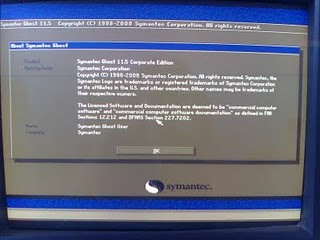USB Flashdisk atau yang lebih kita kenal sebagai flashdisk saja, merupakan salah satu sarana penyimpanan data yang cukup dikenal masyarakat. Kalau dulu orang hanya menggunakan floppy disk (disket) atau CD sebagai alat penyimpan, dengan adanya flashdisk tersebut sangat membantu sekali, dengan ukuran yang beraneka ragam mulai dari 128Mb sampai yang paling canggih mungkin sekarang sudah mencapai 20GB. Dan ini akan meningkat terus ukuranya seiring dengan kemajuan tehnologi
Dari segi kegunaan, sudah tentu semakin kecil alat tersebut semakin gampang dan berguna sebagai alat penyimpanan data. Baik untuk digunakan untuk menyimpan gambar,dokumen,mp3, bahkan sudah bisa menjalankan Windows Vista melalui alat kecil tersebut. Tetapi kegunaan tersebut ada beberapa teman-teman kita digunakan untuk penggadaan file-file perusahaan yang akan digunakan untuk kepentingan pribadi, dan ada kemungkinan lainya yang lebih gawat yaitu untuk penyebaran virus melalui media tersebut, tapi yang saya tau sih yang paling sering ya buat ngopy film gituan, iya kan…
Sering kita dengar bahwa flashdisk dicurigai sebagai penyebar virus no.2 sehingga pemilik komputer “alergi” jika komputer mereka dimasuki oleh flashdisk yang tak dikenal. Dan itu ada benarnya karena metode penyebaran virus lokal mayoritas mengandalkan infeksi melalui USB flashdisk. Seperti virus KESPO yang merusak semua file .doc.xls,.dbf dan lain sebagainya. Dan teknik supaya virus tersebut otomatis dijalankan komputer ketika flashdisk dicolokan adalah di dalam flashdisk ada beberapa file yang mengandung unsur rutin yang menjalankan virus seperti autorun.inf dan sebuah file lain (virus) yang akan dijalankan oleh perintah dari autorun.inf tersebut.
Sekarang bagaimana flashdisk agar tidak bisa digunakan sebagai alat penyebaran virus atau penggandaan data oleh orang lain. Seperti cara mencegah virus dengan Group Policy (gpedit.msc)
- Klik menu Start
- Klik Run
- ketik gpedit.msc
- Pilih Administrative Templates pada menu Computer Configuration
- Klik pada View kemudian pilih filtering
- Klik Un-select pada check box untuk mematikan pilihan “Only show policy setting that can be fully managed” dan kemudian klik Ok
- Klik kanan pada menu Administrative Templates, pilih Add/Remove Template
- Pastikan bahwa file write_protect_removable_drives.adm ada pada direktori C:windowsinf. Jika tidak ada anda bisa mencarinya di Google lalu mendownloadnya.
- Kemudian anda klik tombol Add, pilih file write_protect_removable_drives.adm,klik tombol open
- Kalau berhasil maka akan nampak file write_protect_removable_drives.adm tersebut. Klik tombol Close untuk mengakhhiri sesi tersebut
- Setelah Close maka akan muncul menu baru dengan nama “Custom Policy Setting” dengan sub menu “Write protection” dengan status Disable
- Klik dua kali pada Write Protect USB Removable Drive. Akan nampak Write Protect USB Removable Drive Properties. Pada tab setting pilih ENABLED dan statusnya anda rubah menjadi ON. Klik Apply, dan untuk mengakhiri klik Ok
Kalau berhasil maka statusnya akn berubah menjai Enable. Untuk mengakhiri klik File >> Exit
Wah, panjang juga caranya ya…tapi yang penting kan Flashdisk kita aman akan Virus dan penggandaan barang eh file.


 23.28
23.28
 esca
esca

 Posted in:
Posted in: